很多时候你都想录下讲课内容。无论你是去参加一个研讨会,想要捕捉它,还是需要记录作业,都有很多录制讲座的最佳应用程序让一切变得简单易行。在这一页,我们将讨论一些优秀的课堂录音应用程序,分别用于在线和现场讲座。
对于远程录制讲座,EaseUS RecExperts是最好的讲座捕捉软件;如果要录制现场演讲,可以查看语音备忘录。现在,继续往下读,找出原因。
在线远程录制讲座的3个最佳应用程序
如今,由于新冠肺炎疫情,网络课程和讲座变得越来越普遍。为了提高学习效率,大多数老师和学生使用屏幕记录软件捕捉一个,这样他们可以在课后观看。然而,找到一个优秀的讲座捕捉软件并不是一件容易的事。鉴于此,我们将与您分享一些最好的程序,以帮助您在接下来的课程中录音。看看就知道了。
# 1。EaseUS RecExperts
Easeus RecExperts是我们的首选之一。它与Windows和macOS兼容,功能强大到可以捕获屏幕上的任何内容,包括在线课程、讲座、电影甚至游戏玩法。至于录制讲座,它提供了一组绘图工具,帮助您同时添加文本、插入线、箭头和其他内容。
此外,该软件支持不同的录制方式,如全屏和分屏录制,然后导出高清录制文件。还值得一提的是,您只能从已录制的视频中导出音轨音频器工具,然后享受您的移动设备上的讲座,随时随地。
让我们来探索这个讲座记录app的更多亮点:
使用简单安全:RecExperts具有直观的UI和工作流程,几乎所有级别的用户都可以轻松操作。它不需要复杂的设置,您可以快速开始使用它。此外,你永远不会发现任何广告和额外的在这里,这使它干净和安全使用。
无水印记录,无时间限制:作为一个无时间限制屏幕记录仪在美国,这个软件可以让你想录多久就录多久。只要你按下停止按钮,它就会停止录音。另外,您录制的文件永远不会包含水印。注意:所有功能都在免费版本中可用。
导出各种格式的录音:此屏幕记录器支持超过10种媒体文件格式,并允许您以所需的格式保存所录制的视频/音频。
现在,您可以点击下面的按钮,开始远程录制课程而不延迟:
步骤1。下载完成后,启动录屏软件。你会在屏幕上看到一个小面板,上面有很多选项。

步骤2。在面板上,可以通过点击“全屏”选项记录整个屏幕,也可以通过点击“区域”选项记录特定的区域。现在,将光标拖到屏幕上以选择所需的区域。
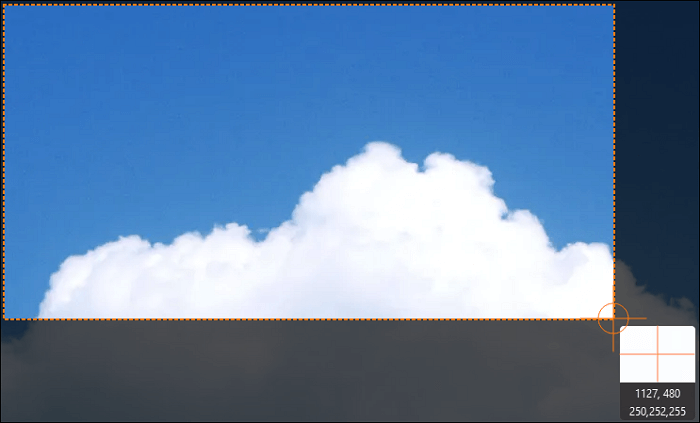
步骤3。要进行网络摄像头录制,请连接一个网络摄像头,并从主面板上单击“网络摄像头”按钮。此外,还可以从设置中进一步选择输出格式、质量和帧率。
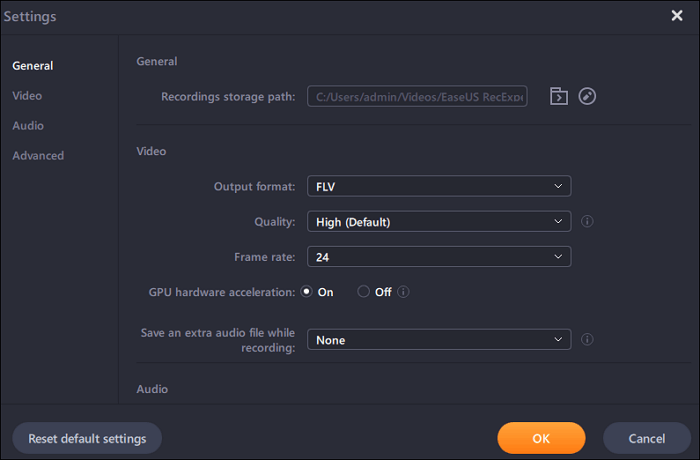
步骤4。现在,点击“REC”按钮开始录音。
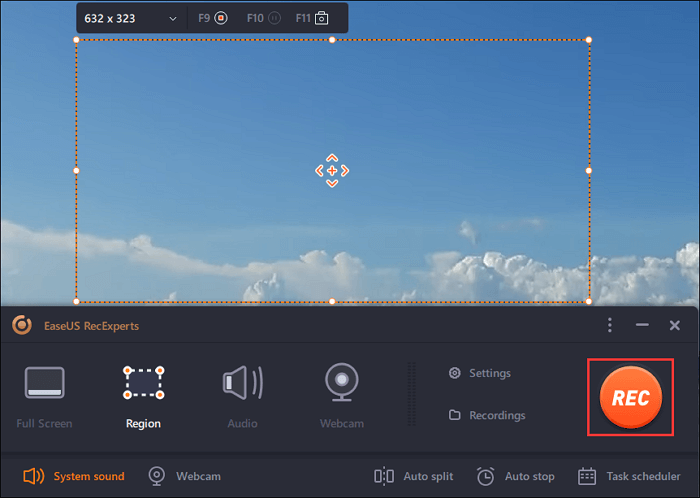
第5步。完成后点击“停止”按钮。当用户停止录制时,录制的视频会显示在屏幕上。编辑功能提供了修剪、重命名文件或提取音频等功能。你也可以通过按F11来截图。
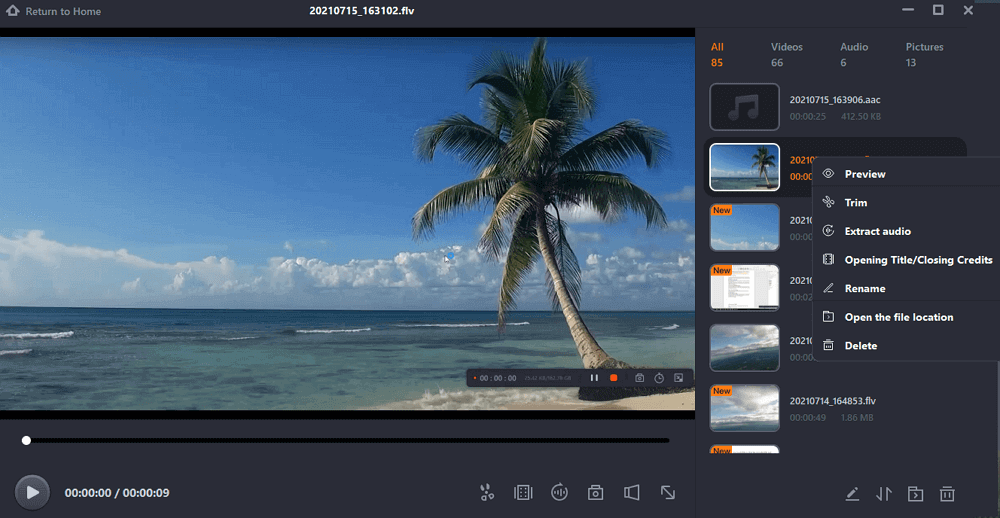
# 2。奥林匹克广播服务公司工作室
如果你正在寻找一个完全免费的课堂录音应用程序,没有比OBS Studio更好的了。
作为最好的开源录屏软件之一,它被广泛使用远程工作软件或学习计划。无论你需要捕获整个屏幕,一个选定的区域,甚至是一个锁定的窗口,你总是可以通过使用这个免费软件完成任务。所以,录讲座对它来说只是小菜一碟。
然而,这对新手来说有点复杂。如果你以前从未使用过在线商学院,你最好学习一下如何用OBS记录屏幕先上网,或者选择其他好用的奥林匹克广播服务公司选择.

亮点:
- 在Windows、Mac和Linux上完美流畅地运行
- 最适合屏幕录制和流媒体
- 使它能够记录多个屏幕
- 允许为几乎所有类型的操作设置热键
# 3。织机
Loom是我们推荐列表上最后一个远程录制课程的应用程序。这是一个在线录屏服务,对老师和学生都是最好的。
这项在线服务为合格的教育工作者提供无限的录音和高级功能。如果您是一名想要创建在线课程的教师,您可以使用它不间断地录制屏幕和摄像机,并添加文本或箭头,然后通过一个链接与学生分享您录制的视频。

亮点:
- 无需下载和安装
- 提供表情符号反应选项
- 用密码保护你录制的视频
3个最佳讲座录制app离线【现场讲座】
正如你上面看到的,有一些很棒的远程学习的课堂录音软件。那么,是否也有录制现场讲座的应用程序呢?在这里,答案是肯定的。下面是一些最好的课堂录音应用程序。继续阅读,找到最适合你的。
# 1。语音备忘录
Voice Memos是iPhone用户录制讲座的理想应用程序。它预先安装在你的设备上,所以你不会等待下载和安装它。只要解锁你的iPhone,打开语音备忘录就可以开始录音了。
一旦你完成了录音,你可以选择编辑并在iCloud上分享你的录音,因为它支持云存储;或者,你可以同步,调整速度,与朋友和同事分享,等等。虽然它提供了有限的选择,但它仍然足够每天的讲座记录。

亮点:
- 无需下载和安装
- 支持录制音频文件上传至iCloud
- 以压缩或非压缩格式保存录音
- 提供一种共享文件的快捷方式
# 2。牧师录音机
另一个课堂录音应用是Rev Voice recorder。无论你是安卓用户还是iOS用户,你都可以用它来记录现场讲座、备忘录、会议记录,甚至是采访。录制完成后,您可以使用内置的裁剪工具对录制的音频文件进行轻松的裁剪。除此之外,该应用程序还提供专业的人工打字员或语音到文本的机器人来转录您的录音。

亮点:
- 你可以将录音同步到Dropbox进行备份
- 它将自动暂停来电和其他中断
- 支持在后台录制,而使用其他应用程序
# 3。办公室的镜头
Office Lens是微软Office开发的一款应用程序,旨在帮助用户扫描、捕获和注释文档、白板和照片,并在数字平台上共享它们。
有了这个讲座记录应用程序,你可以轻松和快速地记录几乎任何讲座。不仅如此,它甚至可以让你将课堂照片转换成pdf、Word或PowerPoint文件,然后通过OneNote或OneDrive存储所有数据以供修改。

亮点:
- 支持iPhone、iPad、Android
- 对所有用户完全免费
- 扫描文档到PDF在一个snap
底线
无论你参加的是现场讲座还是在线课程,你都可以在这个页面上找到合适的应用程序来录制讲座。我们希望你喜欢我们在这篇文章中推荐和讨论的课堂录音应用程序。
录制讲座的最佳应用程序faq
1.录制讲座的最好方法是什么?
录音的最好方法是找一个好的录音机。无论你是要录制在线讲座还是现场讲座,你都可以从以下列表中选择合适的:
- EaseUS RecExperts
- 奥林匹克广播服务公司工作室
- 织机
- 语音备忘录
- 办公室的镜头
2.我怎样才能在笔记本电脑上免费录制一节课?
尝试EaseUS RecExperts !这款软件可以让你在笔记本电脑上免费录制几乎所有内容,包括讲座。只需启动这个讲座捕获软件,并选择录制区域,然后点击Rec按钮开始任务。
3.我应该用什么设备来录音?
您可以使用以下设备录制课程:
- 奥林巴斯ws - 853
- Tascam DR-05
- 飞利浦DPM6000
- 变焦H1
这个页面有用吗?

